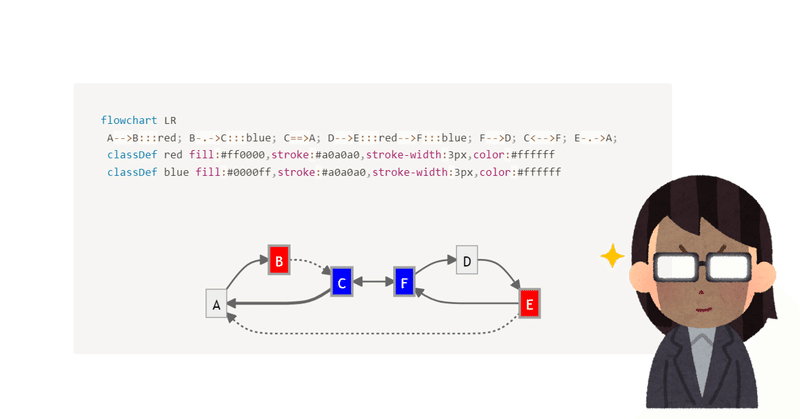
Notionでフローチャートを描くっ!
こんにちは、のせです。
今日は、最近覚えた「Notion上でフローチャートを描く方法」について書きます。
背景
タスク管理や情報整理などなどをNotion上で行っていて、フロー図を挿入することもあるのですが、毎回別のツールで図を作って、それをペタッと貼る作業をしていました。正直めんどくさい。
先日、ちょうどフロー図を描く必要があり、「そういえば、notion上でフローチャートを描けるとどこかで見かけたような・・」と思い出したので、調べて、見つけて、やってみた!という経緯です。
復習を兼ねて「Notion上でフローチャートを描く方法」をまとめたいと思います。
「Mermaid」という記法でフローチャートを描く
Notionでフローチャートを描く場合、「Mermaid」という記法で実現できます。・・「Mermaid」って何なんだろ?
Mermaid lets you create diagrams and visualizations using text and code.
【Google翻訳】Mermaidを使用すると、テキストとコードを使用して図と視覚化を作成できます。
・・ということです。なるほど。
詳しいことは私もよく分かっていませんが、フローチャートを描けました。大丈夫です。
準備
Mermaidのコードを書く場所を作ります。フローチャートを置きたい場所で ”/code”と入力する(①)と、ぴよっとでてくるので ”Code”をクリック(②)します。
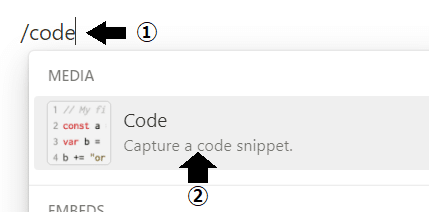
でてきたグレーっぽい長方形の左上にカーソルを合わせてクリック(③)、いっぱい候補が出てくるのでMermaidを探します。”Mer”まで入力すれば(④)見つかるのでMermaidをクリック(⑤)します。
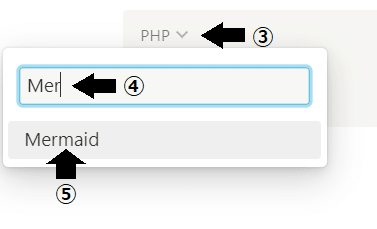
これでフローチャートを描く準備が完了です!
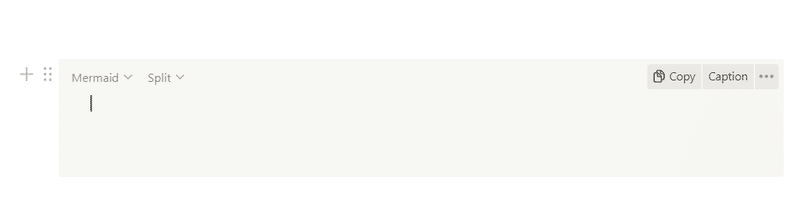
フローチャートを描く
では早速、フローチャートを描きますよ!
まずは、フローチャートを描くぞ!と宣言して、どんな風につながるフローチャートにするのか決めます。
TD:上から下につながる(Top to Dowm)
TB:上から下につながる(Top to Bottom/TBと同じ)
BT:下から上につながる(Bottom to Top)
LR:左から右につながる(Left to Right)
RL:右から左につながる(Right to Left)
今回は、上から下につながる「TD」にします。
※描いてる途中で「違うな」と思えば、コードを書き換えるだけでシュンッと変わります。便利便利!
flowchart TD次は、ノードを書きます。わかりやすく「A」。
flowchart TD
A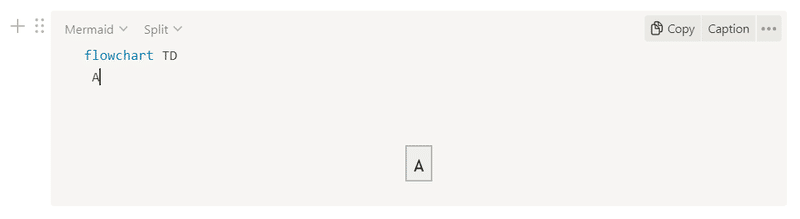
そして、つなぎ先のノードを書きます。ここでは「B」とする。
flowchart TD
A-->B;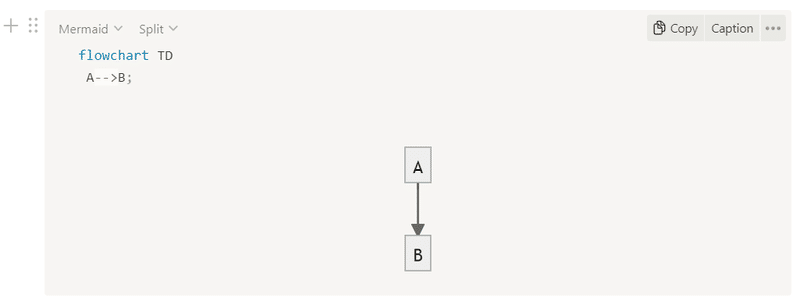
あとは、どんどんつないでいくと~・・勝手にフローチャートができあがっていきます!
flowchart TD
A-->B;
B-->C;
B-->D;
C-->E;
D-->E;
E-->F;
G-->A;
E-->A;
B-->F;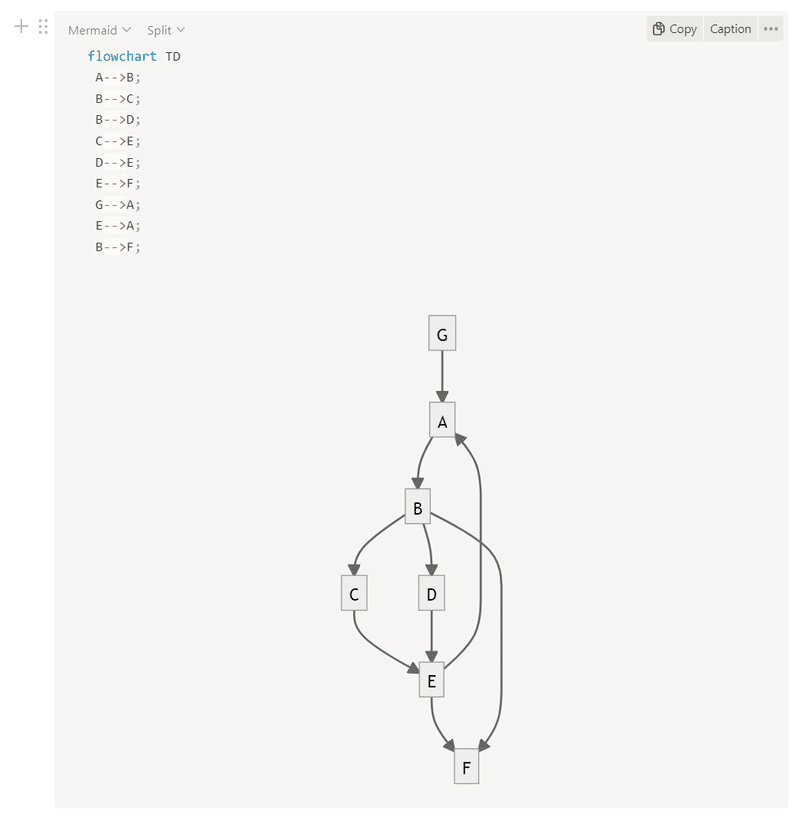
途中にコードを足しても、描いてる途中で向きを変えても、自動でいい感じに変化してくれるので、助かる!最高!簡単!
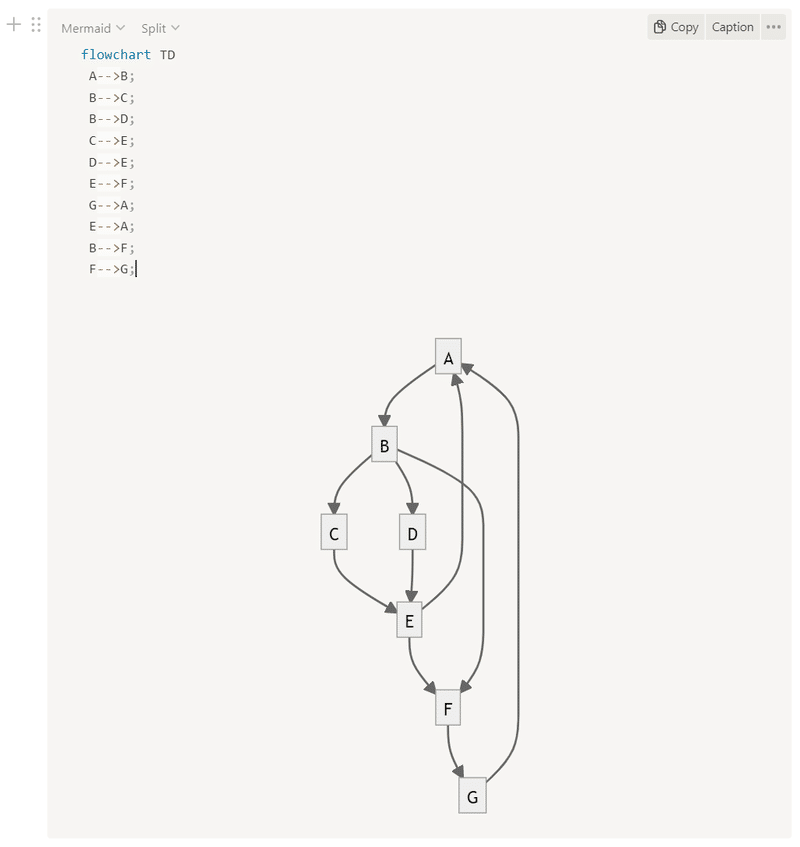
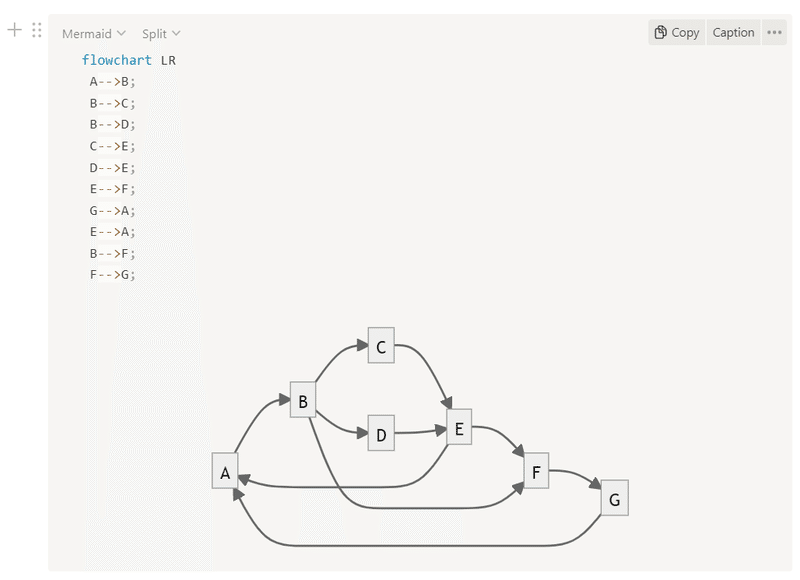
ノードのボックス内にテキストをいれる場合は、このように書きます。
flowchart LR
A["つな"]-->B["なつ"];
B-->C["つらら"];
B-->D["つづら"];
C-->E["らいげつ"];
D-->E;
E-->F["ついたち"];
G["ちかしつ"]-->A;
E-->A;
B-->F;
F-->G;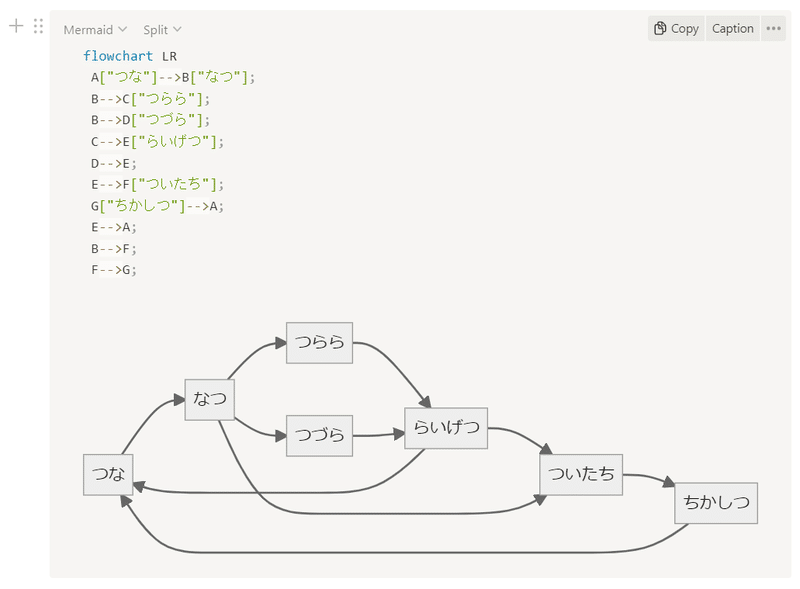
ちなみに、フローチャートを作ってコードが邪魔だなってなったら、収納もできます。収納するときは、「Mermaid」の選択をした横のところをクリック(①)、ぴよっとでてきた「Preview」をクリック(②)するとフローチャートだけの表示になります。
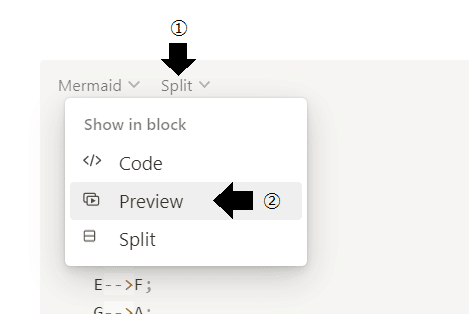
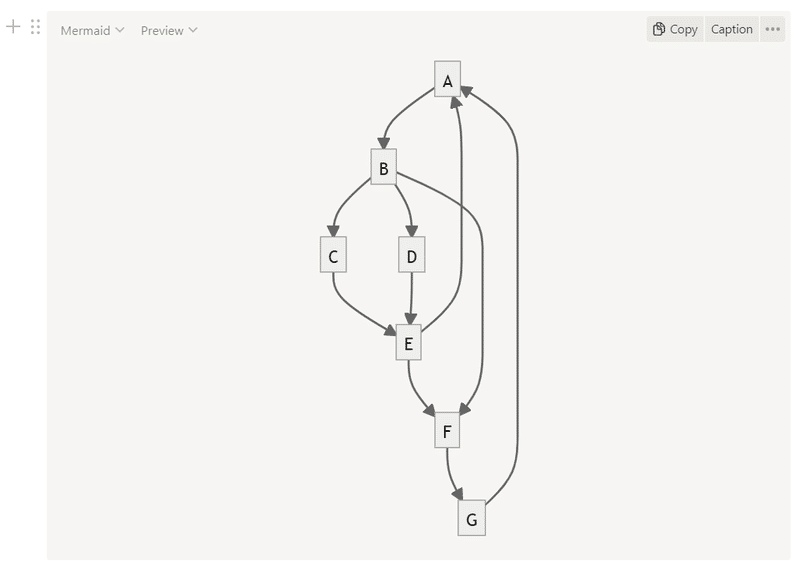
フローチャートを装飾する
notionでフロー図を描けてスッキリ!!やった!!!となったのも束の間、人間とは欲深いもので、もうちょっと見た目いい感じにならないのだろうかと思うんですよね。安心してください(?)、ちゃんと装飾できます。
≪詳しくはこちらでご確認ください≫なのですが、私がよく使いそうだなと思ったものをいくつかピックアップしてご紹介します。
角丸のノード
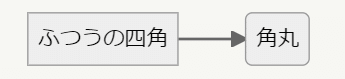
flowchart LR
A["ふつうの四角"]-->B("角丸");ひし形のノード
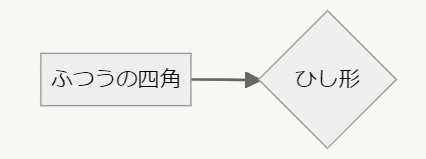
flowchart LR
A["ふつうの四角"]-->B{"ひし形"};矢印の途中にテキスト
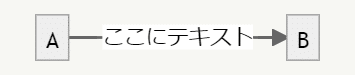
flowchart LR
A--"ここにテキスト"-->B;矢印なし
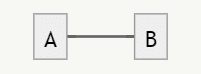
flowchart LR
A---B;点線の矢印
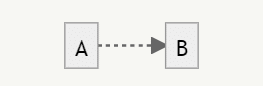
flowchart LR
A-.->B;太い矢印
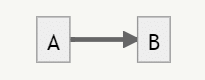
flowchart LR
A==>B;ノードのスタイル
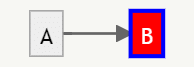
flowchart LR
classDef red-blue fill:#ff0000,stroke:#0000ff,stroke-width:3px,color:#ffffff
A-->B:::red-blue;classDef → スタイルのクラスを定義するよ~
red-blue → class名なので任意の文字列
fill:#ff0000 → 塗りつぶしの色を指定
stroke:#0000ff → 枠線の色
stroke-width:3px → 枠線の太さ
color:#ffffff → ノード内のテキストの色
-------------------------------------------------------------------
定義したクラス(red-blue)を適用するノードに「:::red-blue」をくっつける
フローチャート以外も描ける
「フローチャート」以外にも「シーケンス図」「ガントチャート」「クラス図」「GitGraph」「実体関連図」「ユーザージャーニー」が描けるようです。
まだ、フローチャートしか試していないので、機会があればほかの図も描いてみたいです。
まとめ
何となく、「コードでフローチャートを描く・・むずかしそ・・・」と見つけたときは思いましたが、思いのほか簡単でした。
よかったら、notionにフロー図を載せたいかも~となったときに、参考にしてみてください!
この記事が気に入ったらサポートをしてみませんか?
